Como instalar o nginx mysql php com php-fpm no CentOS/rhel
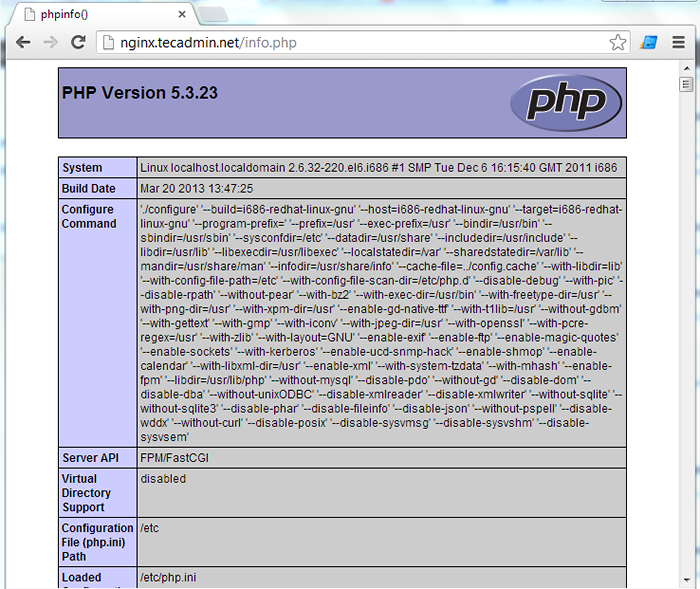
- 1850
- 195
- Mr. Mitchell Hansen
Nginx (Engine X) é um servidor da web, está ficando popular muito rápido devido à sua velocidade rápida. Nginx também é usado como servidor de proxy reverso. Para usar o script php com nginx, é necessário instalar o php-fpm.
Este artigo ajudará você a configurar o ambiente de hospedagem da web usando pilha Nginx, MySQL, PHP (LEMP) com PHP-FPM no CentOS e Rhel 6 Server
Etapa 1: Instale os repositórios de RPM necessários
Fristly, você precisaria instalar repositórios EPEL e REMI em seu sistema. Use os seguintes comandos para instalar repositórios.
# rpm -uvh http: // rpms.FamilleCollet.com/empreendedor/remi-lançamento-6.rpm # rpm -uvh http: // download.FedoraProject.org/pub/epel/6/i386/elease-lançamento-6-8.Noarch.RPM
Se você estiver usando outra versão/arquitetura do sistema, arbitra abaixo artigo
Repositórios YUM para Centos, Rhel Systems
Etapa 2: instale o nginx usando o yum
Agora estamos instalando o nginx usando o utilitário de linha de comando yum. Siga os comandos especificados para instalar o nginx e iniciar o servidor nginx.
Para instalar o nginx
# yum install nginx
Para iniciar o nginx
# /etc /init.D/Nginx Start
Etapa 3: Instale o MySQL e configure
Instale o servidor MySQL usando o seguinte comando.
# yum install mysql mysql-server
Inicie e configure o MySQL pela primeira vez.
# /etc /init.D/MySqld Start
#/usr/bin/mysql_secure_installation
Configure a senha do MySQL Root e siga as instruções restantes. Para outras etapas, é bom dizer sim para todos.
Etapa 4: Instale PHP e PHP-FPM
PHP-FPM está disponível no repositório REMI. Use o seguinte comando para instalá -lo.
# yum --enableRepo = remi install php php-fpm php-mysql php-cli
Etapa 5: Configure o NGINX e o host virtual padrão
Editar o arquivo de configuração do nginx e atualizar os processos do trabalhador para 4.
# vim/etc/nginx/nginx.conf trabalhador_processos 4;
Agora configure o host virtual padrão no arquivo host virtual nginx.
vi/etc/nginx/conf.D/Padrão.conf
O arquivo de configuração deve ter configurações como abaixo. Atualize o servidor_name e as configurações do caminho raiz conforme seus requisitos.
# # O servidor virtual padrão # servidor ouça 80; server_name nginx.Tecadmin.líquido; Localização /root /var /www /nginx.Tecadmin.líquido; ÍNDICE ÍNDICE.ÍNDICE PHP.Índice HTML.htm; error_page 404/404.html; Localização = /404.html root/usr/share/nginx/html; error_page 500 502 503 504 /50x.html; Localização = /50x.html root/usr/share/nginx/html; # Passe os scripts PHP para o FastCGI Server ouvindo em 127.0.0.1: 9000 # Localização ~ .php root/var/www/nginx.Tecadmin.líquido; fastcgi_pass 127.0.0.1: 9000; Índice FastCGI_Index.php; fastcgi_param script_filename $ document_root $ fastcgi_script_name; incluir fastcgi_params;
Etapa 6: Configurar PHP-FPM
Editar arquivo de configuração PHP-FPM e atualizar as configurações de usuário e grupo como abaixo
# vim /etc /php-fpm.d/www.conf
Substitua os valores do usuário e do grupo com o nginx como abaixo
; Usuário/grupo de processos do Unix; Nota: o usuário é obrigatório. Se o grupo não estiver definido, o grupo do usuário padrão; será usado. ; RPM: o Apache escolheu poder acessar algum DIR como usuário httpd = nginx; RPM: Keep um grupo autorizado a escrever no diretor de log. grupo = nginx
Etapa 7: Reiniciar serviços
Reinicie os seguintes serviços e configure o início automático na inicialização do sistema.
# /etc /init.reiniciar d/nginx #/etc/init.D/PHP-FPM RESTIRT #/etc/init.D/MySqld Reiniciar # chkconfig nginx em # chkconfig mysqld em # chkconfig php-fpm
Etapa 8: teste sua configuração
Toda a configuração foi concluída. Agora acesse seu host virtual no navegador. Para este artigo, criei um arquivo phpinfo na raiz do documento para garantir que o PHP esteja funcionando.
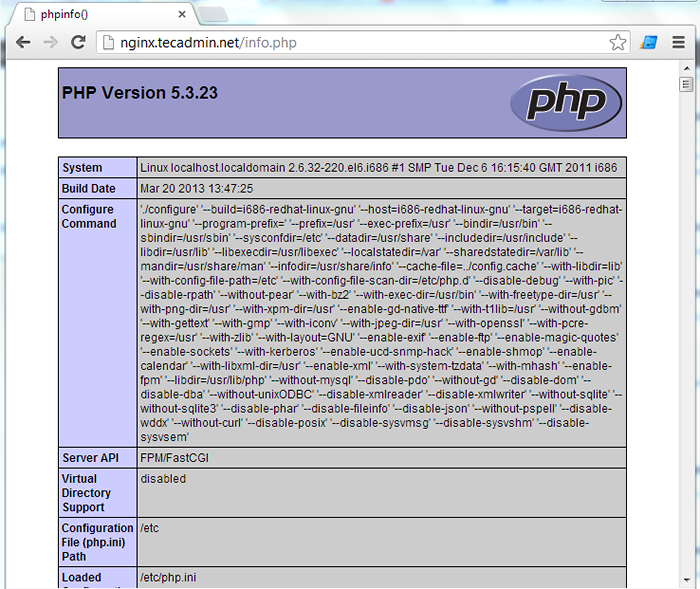
- « Como configurar privilégios sudo para usuário no Linux
- Assista ASCII Star Wars no prompt de comando »

